Optimalizálása és tuning windows xp
Továbbá, ha fut betölteni a szabványos szolgáltatások, hogy sok felhasználó nem is használja. ennek eredményeképpen ők vesz egyes források, például RAM, miközben csökkenti a sebességet és a számítógép teljesítményét. Vagy elindít egy alkalmazást, amely kapcsolatban áll az internet, akkor a tűzfal blokkolja eredményeként az alkalmazás egyszerűen nem volt hajlandó.
Ahhoz, hogy elkerüljük az ilyen kellemetlen pillanatok, ebben a cikkben, akkor megtanulják, hogyan kell optimalizálni, és konfigurálja a Windows XP gyors és kényelmes munkát számítógépes c.
Konfigurálása Windows XP SP3
1.Otklyuchenie automatikus frissítéseket.
Az első lépés a beállítás letiltja a frissítéseket, mert a Microsoft hivatalosan is véget ért a Windows XP, így az új frissítéseket nem lehet várni.
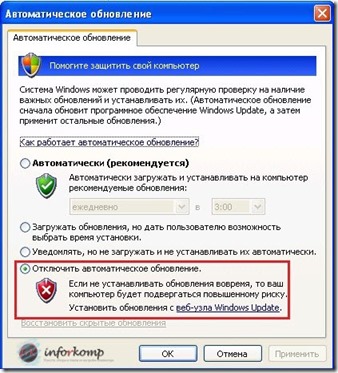
2. kikapcsolása a tűzfal a Windows.
Ne akadályozza azokat a programokat, hogy tiltsa le a Windows tűzfal
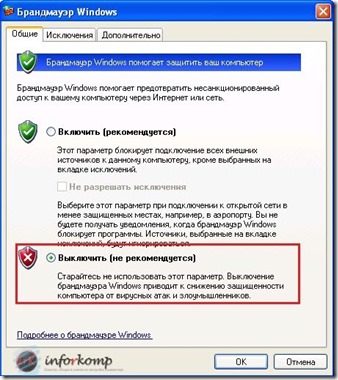
3.Nastroyka dátumát és időpontját.
Tegye a pontos dátumot, az időt és a következő lapon válassza ki a kívánt időzónát minket. A lap „Internet Time” törölje az idő szinkronizálás az interneten.
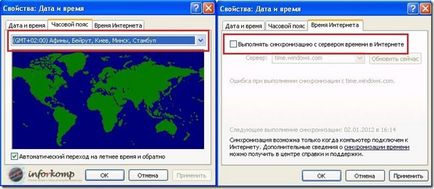
4. „Tálca és a” Start „menü.
Kattintson a „Start”, jobb gombbal, és válassza ki a „Tulajdonságok”, azt ki, és távolítsa el a jelölést, az alábbiak szerint. De ez a tétel, mint bárki kedvére, létrehozza a megjelenése a „Start”, csak nekem, ez az optimális beállítást.
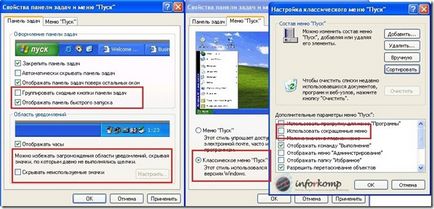
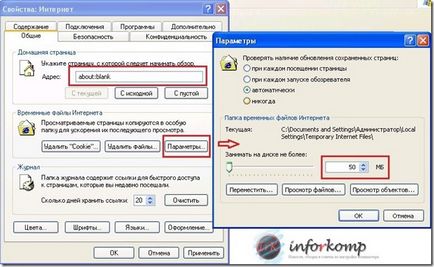
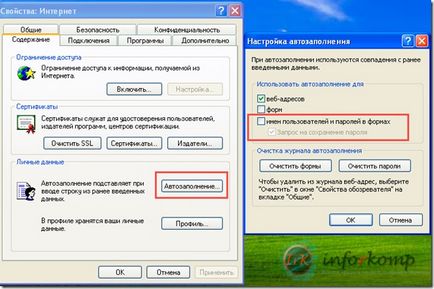
A lap „Advanced” megkérdőjelezik a kullancs, ahogy a képen.
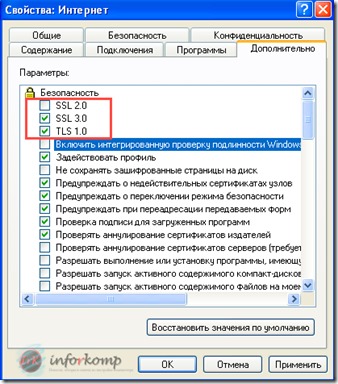
Általában beikszeljük használható a Windows mappában közös melynek következtében, visszahúzza grafikus menü jobb, ha megnyitod a mappát, de ha kényelmesebb vele hagyni a dolgokat, ahogy vannak. Folytassuk a „View” fülön beállíthatjuk, és távolítsa el a jegyzeteket a kiválasztott területeken.
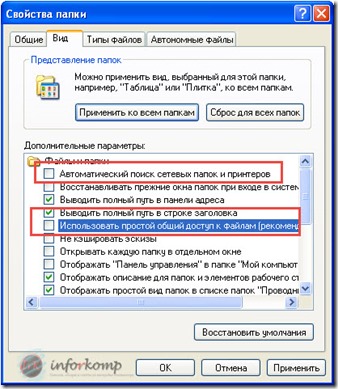

8.Nastroyka rendszer tulajdonságait.
Vizuális hatások létrehozott függően a RAM mennyisége. Mutatja ajánlásokat számítógépek 256MB memóriával.
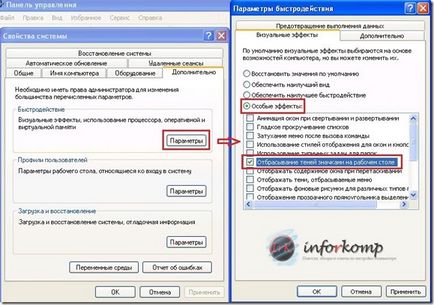
Ha rákattint a „Advanced” kattintson a „Beállítások”, ahol a pipa eltávolításához küldését közigazgatási értesítések és az automatikus újraindítást hiba vagy hiba kék képernyő. A „Hibajelentés” menüben tiltsa le.
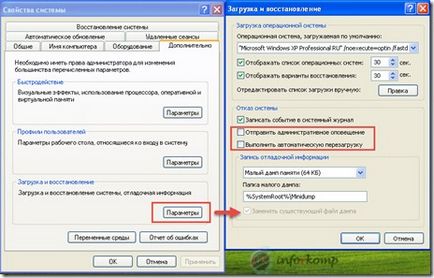
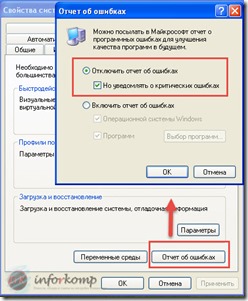
Azt gondolom, hogy nem valószínű, hogy valaki el lesz távolítva egymáshoz kapcsolódik, így csak kikapcsolni a tételt.
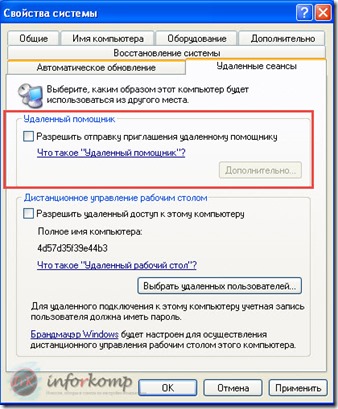
Visszaállítani a rendszert rakjuk csak a meghajtót „C: \” figyelemmel kíséri, és tegye mintegy 10% -át a lemez mentési terület (ha a rendszer a lemezen a „D: \”, illetve csak akkor, válassza ki).
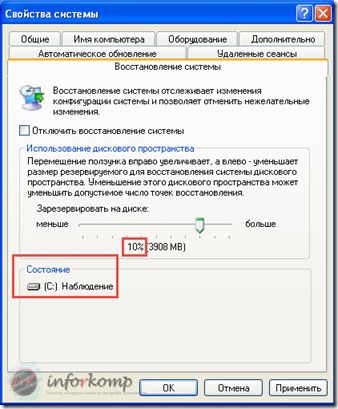
9. "Security Center"
Kikapcsolja az összes értesítéseket Security Center, amely folyamatosan kiabált, hogy az antivírus nincs telepítve, és a számítógép van veszélyben.

Gyere az asztali beállítások amely letiltja az automatikus tisztítást 60 naponként. Ezután távolítsa el a splash screen mutat a „Nem”, és menj a „Power” - a helyhez kötött gépek letiltja a „alvó mód” és a lap „Beállítások” állítja be az optimális felbontást.
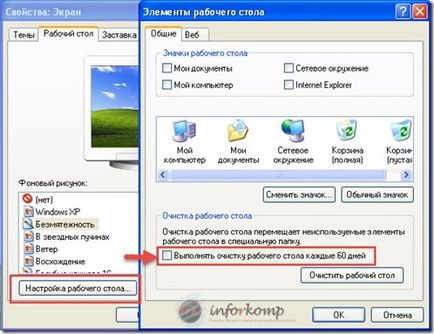
11. „Területi és nyelvi beállítások”
Ebben a menüben üzembe hely és nyelv szabványok, valamint a „Speciális” fülre, állítsa be a nyelvet az „orosz”.
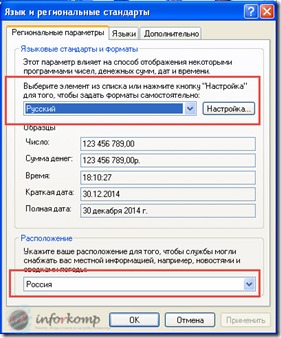
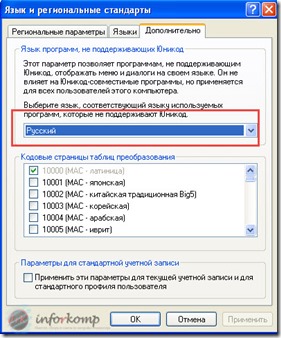
Ahhoz, hogy gyorsítsák fel a számítógépre, és kapcsolja be feltétlenül kell beállítani a Windows XP Service erre sor „Ki” az alábbi szolgáltatásokat:
Itt van egy lista néhány alapvető szolgáltatások, ki lehet kapcsolni egy otthoni számítógépen. Természetesen mindegyik számítógéphez, akkor vegye fel egy pár, attól függően, hogy hogyan használják.
Több elfelejtett leírni egy pillanatra, folyamatosan van egy ablak „megismerése Ablakok» telepítés után a jobb alsó sarokban, kattints rá, és várja meg, amíg a böngésző megnyitja az XP leírás, de ha becsukja át a következő újraindítás jelenik meg ismét. Továbbá, ha még nem tette meg a szükséges meghajtó ajánlott elolvasni a cikket az illesztőprogramok a Windows XP. Ezen alap Windows XP telepítéséhez végződik, véleményem szerint, miután az operációs rendszer telepítés kell kinéznie. Mit hozzáadni vagy elvenni a fent leírt útmutató?